win10 スタートメニュー合理化モードを設定
- 尚オリジナル
- 2020-01-08 11:48:569824ブラウズ

win10 自体にはこのようなトリミング機能はありませんが、サードパーティ製のソフトウェアを使用する場合は、最新バージョンのコンピューター マネージャーを使用します。
コンピューター マネージャーをアップグレードすると、プログラム バーに簡易メニュー プロンプトが表示されます。以下に示すようにクリックすると、起動プロンプトが表示されます。
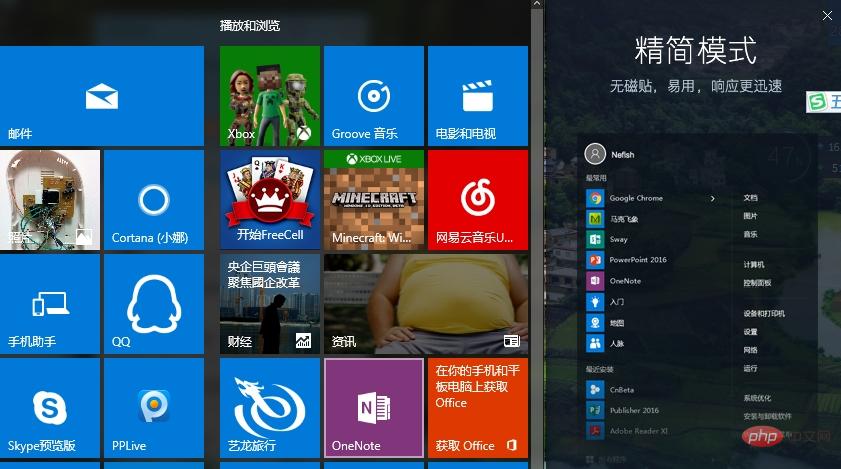 [OK] をクリックすると、起動プロンプトが表示されますというメッセージが表示されます。デスクトップの右下隅にプロンプトが表示されます。合理化モードを有効にするのにしばらく時間がかかります。約 10 秒で完了します。
[OK] をクリックすると、起動プロンプトが表示されますというメッセージが表示されます。デスクトップの右下隅にプロンプトが表示されます。合理化モードを有効にするのにしばらく時間がかかります。約 10 秒で完了します。
完了後、従来のウィンドウ キーをクリックします左下隅の をクリックすると、タイル バーが消えていることがわかります。このボタンをクリックすると、さらに速くなります。
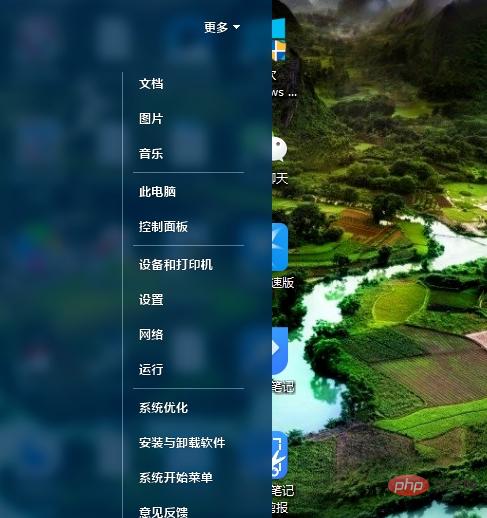
おすすめの関連記事とチュートリアル: Windows チュートリアル
以上がwin10 スタートメニュー合理化モードを設定の詳細内容です。詳細については、PHP 中国語 Web サイトの他の関連記事を参照してください。
声明:
この記事の内容はネチズンが自主的に寄稿したものであり、著作権は原著者に帰属します。このサイトは、それに相当する法的責任を負いません。盗作または侵害の疑いのあるコンテンツを見つけた場合は、admin@php.cn までご連絡ください。
前の記事:win10アプリストアのダウンロードパス次の記事:win10アプリストアのダウンロードパス

